L'écran de votre appareil devient noir de manière inattendue au milieu d'une session de jeu ? La plupart du temps, le problème est causé par des pilotes graphiques obsolètes, un problème lié à la connexion du moniteur, des paramètres d'économie d'énergie inappropriés, un stress prolongé sur le matériel, une génération de chaleur excessive ou de mauvais paramètres de jeu.
Si votre écran continue de devenir noir pendant le jeu et vous ramène au bureau, voici quelques solutions que vous pouvez essayer de résoudre. Vérifier Comment réparer l'erreur d'écran noir de la mort de Windows.

1. Vérifications de base pour le dépannage de l'écran noir de l'ordinateur
Si vous rencontrez le problème d'écran noir sur un ordinateur portable, vous pouvez ignorer cette étape et continuer avec le reste des correctifs. Cependant, si vous rencontrez le problème sur un ordinateur de bureau, vous devez effectuer quelques vérifications de base pour vous assurer qu'une connexion lâche ou un problème d'affichage temporaire n'est pas à blâmer.
La première étape pour éliminer les problèmes temporaires consiste à s'assurer que le câble DVI, HDMI ou DisplayPort est correctement installé et connecté au port. Assurez-vous que le câble n'est pas endommagé et que les ports utilisés sont en bon état. Ensuite, vérifiez que la carte graphique est correctement connectée. Si possible, débranchez-le et rebranchez-le.
Une alimentation électrique insuffisante peut également amener le GPU à afficher des graphiques de manière incohérente, ce qui peut entraîner une panne complète de l'alimentation électrique. Si le problème a commencé peu après l'installation d'une nouvelle carte graphique, vérifiez la compatibilité de la carte graphique et du bloc d'alimentation. De même, effectuez d'autres vérifications de base pour vous assurer qu'un problème matériel ou de compatibilité n'est pas la cause première.
Si aucun des correctifs ci-dessus ne résout le problème sur votre ordinateur, appliquez les correctifs restants. Vérifier La plupart des signes indiquant que votre carte graphique va s'arrêter.
2. Conduite des examens préliminaires
Démarrez le processus de dépannage en appliquant les correctifs répertoriés ci-dessous :
- Redémarrez votre appareil une fois pour éliminer les problèmes temporaires.
- N'exécutez qu'un seul jeu à la fois, surtout s'il consomme beaucoup de ressources et met à rude épreuve les composants internes.
- Les pilotes de carte graphique obsolètes peuvent également causer des problèmes d'affichage. Donc, mettez à jour vos pilotes graphiques sous Windows s'ils sont obsolètes.
- Le mode Jeu de Windows vise à améliorer votre expérience de jeu, mais il peut également entraîner des problèmes inattendus. Désactivez le mode jeu s'il est actuellement activé. Pour ce faire, tapez "mode de jeu" dans la recherche Windows, ouvrez les paramètres "Mode de jeu", puis désactivez-le. Vérifier Comment forcer les jeux à s'exécuter en mode fenêtre sous Windows.
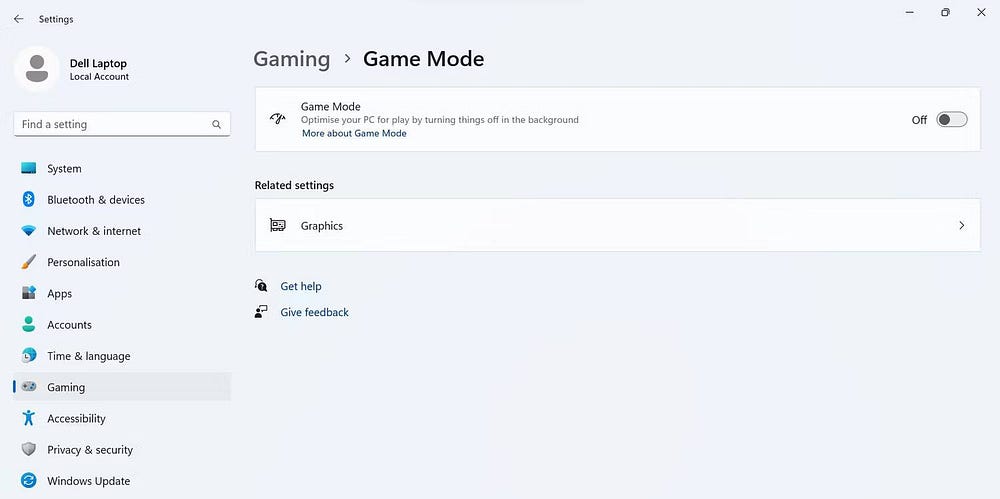
3. Vérifiez les problèmes avec le jeu
Le problème d'écran noir ne se produit-il que lorsque vous jouez à un certain jeu et que d'autres jeux semblent fonctionner correctement ? Si tel est le cas, assurez-vous que les fichiers du jeu ne sont pas corrompus et que les paramètres du jeu sont correctement configurés. Réparez les fichiers du jeu, mettez à jour le jeu, réduisez la résolution du jeu et modifiez d'autres paramètres graphiques pour éliminer les problèmes spécifiques au jeu.
Si ces modifications ne résolvent pas le problème, ou si le problème persiste avec plus d'un jeu, appliquez les correctifs restants.
4. Surveillez l'utilisation des ressources tout en jouant
Le problème de noircissement de l'écran ne se produit-il que lorsque vous jouez à des jeux gourmands en ressources ? Si tel est le cas, l'un des composants internes de votre appareil, en particulier le processeur ou le processeur graphique, peut être soumis à de fortes contraintes. Pour tester cette hypothèse, minimisez le jeu juste après l'avoir lancé, ouvrez le gestionnaire de tâches et surveillez la consommation de ressources CPU, GPU et RAM.
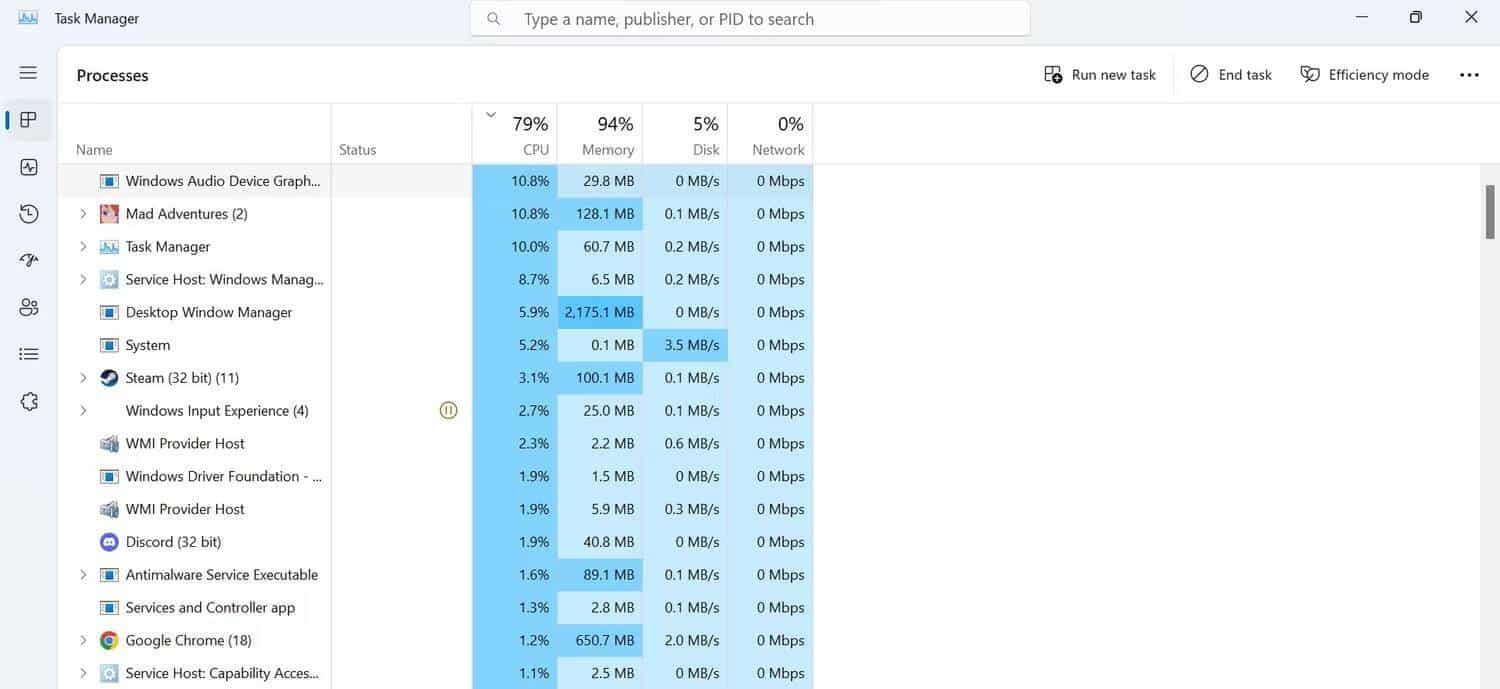
Si l'utilisation des ressources des composants reste dans les limites normales, elle ne sera pas soumise à une forte pression. Cependant, si vous voyez l'écran devenir complètement noir lorsque l'utilisation d'un composant atteint 100%, une augmentation du stress est probablement à blâmer.
Pour une telle situation, consultez nos guides sur la façon de corriger l'utilisation élevée des ressources CPU, GPU et RAM et d'appliquer les solutions de contournement associées. Vérifier L'utilisation du GPU passe-t-elle à 100 % sous Windows ? Comment le réparer.
5. Surveillez la température des composants de l'appareil
Dans les cas extrêmes, une chaleur excessive peut empêcher vos composants matériels de fonctionner correctement, entraînant une panne totale. Cela est plus susceptible de se produire sur les ordinateurs portables car ils sont généralement plus compacts et disposent d'une ventilation étanche qui a du mal à dissiper efficacement l'excès de chaleur. Si votre ordinateur portable surchauffe fréquemment, assurez-vous que ce n'est pas la cause du problème.
Téléchargez n'importe quelle application de surveillance de la température et surveillez la température des composants tout en jouant au jeu. Vous n'avez pas à vous inquiéter si la température des composants reste inférieure à 60 °C pendant que vous jouez. Cependant, si ce nombre est supérieur à 70 ou 80 et que l'écran devient noir en cas de surchauffe, la cause peut être une chaleur excessive générée.
Si la surchauffe est la cause du problème, suivez les conseils de notre guide sur Résoudre la surchauffe de l'ordinateur Windows 11. Si les températures se situent dans la plage normale, passez à l'étape suivante.
6. Désactiver le service de préparation des applications
Sur un forum de discussion Lenovo, un utilisateur a signalé avoir rencontré un problème d'écran noir pendant cinq minutes à peine quelques secondes après le démarrage du système et a réussi à résoudre le problème en désactivant le service App Readiness. L'activation de ce service est associée depuis longtemps à des problèmes d'écran noir, alors désactivez-le temporairement et voyez s'il résout le problème.
Pour arrêter ce service, procédez comme suit :
- Tapez "Services.msc" dans la recherche Windows et ouvrez l'application Services.
- Double-cliquez sur un service Préparation de l'application.
- Dans la liste déroulante à côté de Type de démarrage, sélectionnez désactivé.
- Appuyez sur OK après avoir cliqué sur Appliquer.
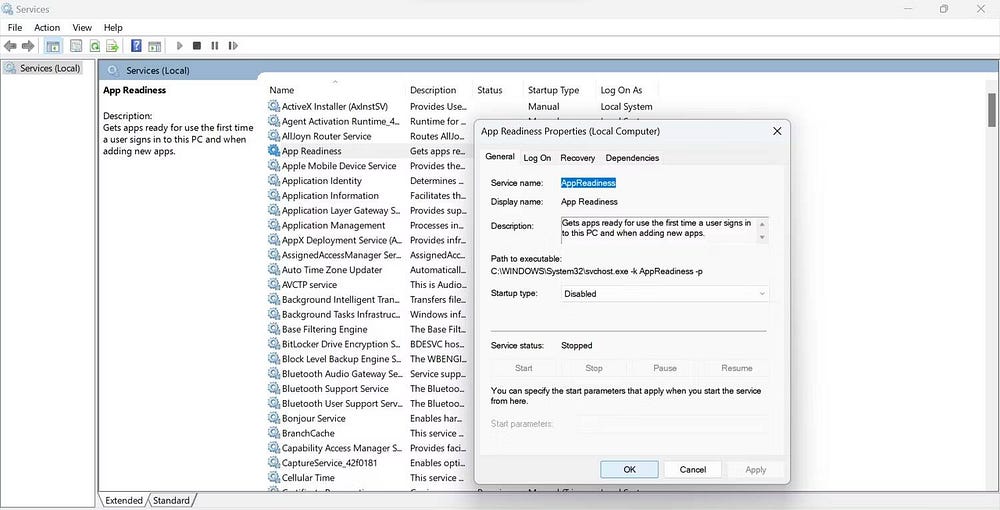
Si le problème s'arrête après la désactivation du service, il peut être le coupable. Bien que le maintien du service désactivé soit un moyen d'éviter de rencontrer à nouveau ce problème, la désactivation permanente du service peut avoir des conséquences imprévues.
Par conséquent, plutôt que de désactiver définitivement le service, nous vous recommandons de le désactiver avant votre session de jeu et de l'activer lorsque vous avez fini de jouer. Vérifier Meilleures façons de corriger le décalage de Forza Horizon 4 et le faible FPS sous Windows.
7. Désactivez le paramètre de gestion de l'alimentation de l'état des liens
La gestion de l'alimentation par état de liaison permet aux utilisateurs d'économiser de l'énergie et de prolonger la durée de vie de la batterie. Dans certains cas, l'activation de ce paramètre peut limiter la consommation d'énergie de votre appareil, ce qui fait que votre écran devient noir lorsque vous vous y attendez le moins. Pour vous assurer que l'économie d'énergie n'est pas le problème, procédez comme suit :
- Type "Options d'alimentationdans la recherche Windows pour ouvrir les paramètres du plan d'alimentation.
- Cliquez Modifier les paramètres d'alimentation avancés.

- Développez les catégories PCI Express et Link State Power Management.
- Sélectionnez Off dans les menus déroulants à côté de Sur la batterie et Branché.
- Puis cliquez sur Application Et presse Ok.
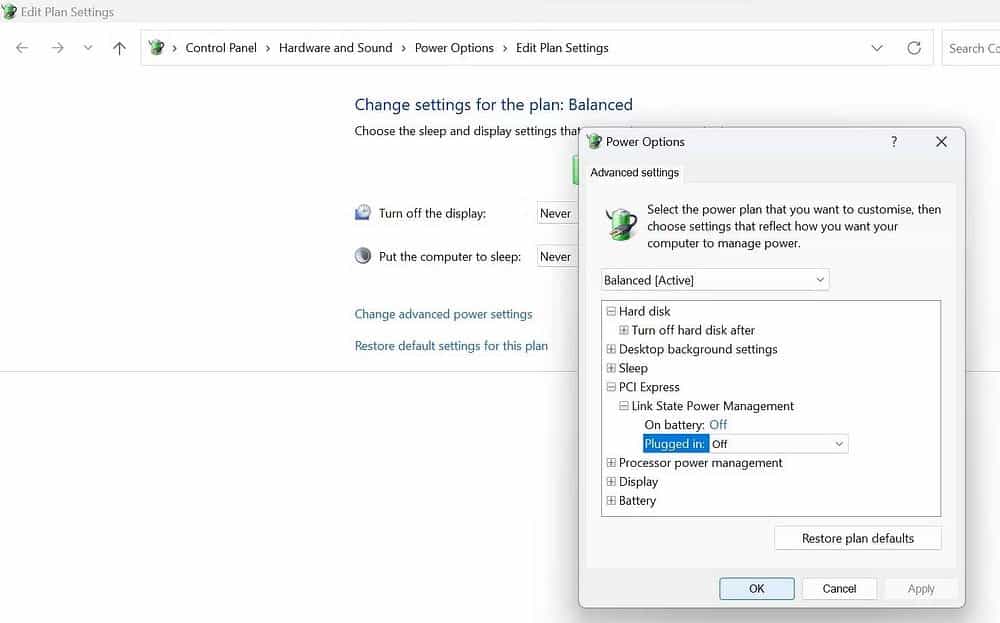
Ne laissez pas un écran noir gâcher vos performances
Voir votre écran devenir noir pendant que vous jouez peut être très frustrant. Nous avons expliqué les raisons de ce problème et proposé des solutions pour le résoudre. Une fois que vous aurez appliqué les solutions ci-dessus, les problèmes d'écran noir appartiendront au passé.
Si aucun des correctifs ne fonctionne, le problème peut être lié au matériel. Si tel est le cas, demandez au technicien d'examiner votre appareil pour voir s'il y a des problèmes matériels. Vous pouvez voir maintenant Comment résoudre le problème d'écran noir de Microsoft Edge sous Windows.







